Содржина
Функцијата LN во Excel е Математичка функција која го враќа природниот логаритам на бројот. Еве преглед:
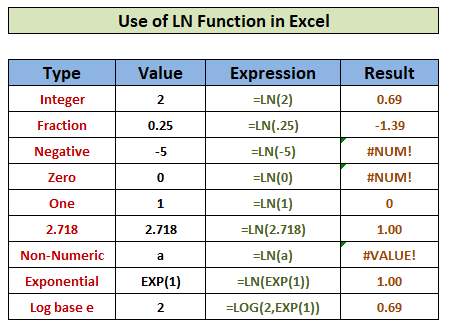
Преземете ја работната книга за вежбање
Преземете ја оваа работна книга за вежбање за да вежбате додека ја читате оваа статија.
LN Function.xlsx
Вовед во функцијата LN
Цел: За да се пресмета природниот логаритам на некој број.
Синтакса: =LN(број)
Аргументи: број- што сакате да го пресметате природен логаритам од
9 Примери за користење на функцијата LN во Excel
Цели броеви: Во математиката, цели броеви се збир од цели броеви кои можат да бидат позитивни , негативни или нула , но не можат да бидат дропка . Прочитај повеќе
1. Дознајте го природниот логаритам на позитивен цел број користејќи ја функцијата LN во Excel
Целите броеви вклучуваат позитивни цели броеви како 1,2,3,4, итн. пресметај го природниот логаритам за нив.
Како да направите: Во ќелијата E5 ставете ја следната формула:
=LN(2) 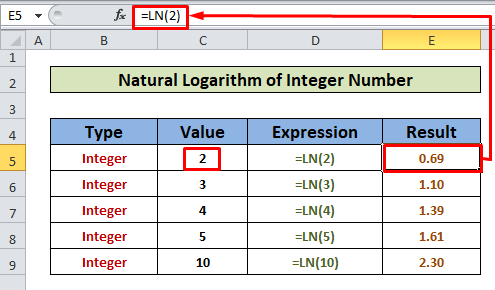
Резултат : Природниот логаритам на позитивен цел број 2 резултира како 0,69
Слично, можеме да ги добиеме природните логаритми на сите позитивни цели броеви како што направивме во примерот за 3,4,5 и 10
Прочитај повеќе: Како да се користи функцијата Excel LOG(5 лесни методи)
2. Пресметајте го природниот логаритам на негативен цел број
Целите броеви вклучуваат негативни цели броеви како -1,-2,-3,-4 итн. ајде да го пресметаме природниот логаритам за нив.
Како да направите: Во ќелијата E5 ставете ја следната формула:
=LN(-1) 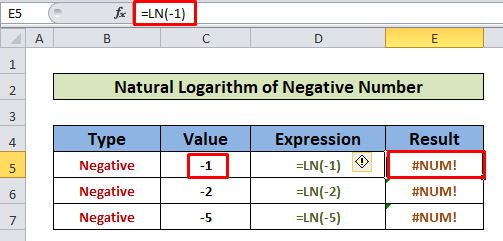
Резултат : Природниот логаритам на негативен цел број -1 резултира со #NUM! грешка.
Слично, како што е прикажано во примерот, секој негативен број ќе резултира со #NUM! грешка во функцијата LN .
Прочитајте повеќе: 51 најчесто користени математички и триг функции во Excel
3. Оценете го природниот логаритам од 0 со функцијата LN
Нулата (0) е цел број како што опишавме претходно. Да го оцениме природниот логаритам за нула.
Како да направите: Во ќелијата E5 ставете ја следната формула:
=LN(0) 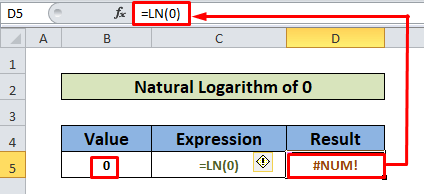
Резултат : Природниот логаритам од нула (0) резултира со #NUM! грешка.
Прочитај повеќе: 44 математички функции во Excel (преземи бесплатен PDF)
4. Пресметај го природниот логаритам на дропски број
Дропки : Во математиката дропките се дефинираат како делови од цели броеви кои можат да бидат и позитивни и негативни. Дознајте повеќе
4.1 Природен логаритам за позитивен фракционен број
Како да направите : Воќелијата E5 ја става следната формула:
=LN(0.1) 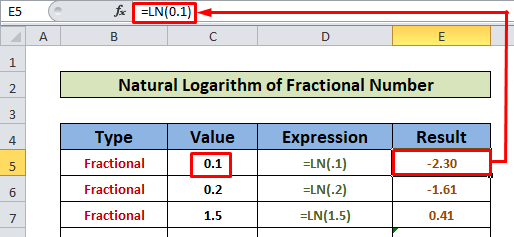
Резултат : Природниот логаритам на 0,1 е – 2,30.
Слично, од примерот можеме да видиме дека природниот логаритам на позитивни дробни броеви ќе резултира во негативни дропски броеви.
4.2 Природен логаритам за негативен фракционен број
Како да направите : Во ќелијата E8 стави ја следната формула:
=LN(0-.5) 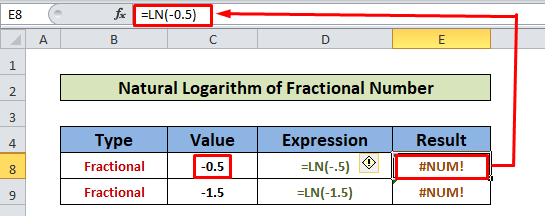
Резултат : Природниот логаритамот на сите негативни фракциони броеви ќе резултира со #NUM! грешка како што е прикажано во примерот.
5. Користете ја функцијата LN за да го пресметате природниот логаритам на 1
Како да направите: Во ќелијата D5 ставете ја следната формула:
=LN(1) 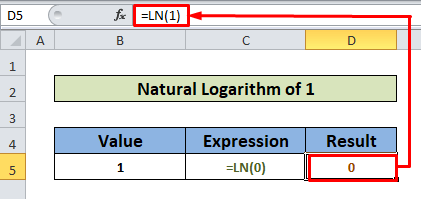
Резултат : Природниот логаритам на 1 резултира со 0 .
Слични читања
- Како да се користи функцијата SUMIFS во Excel (6 практични примери )
- Користете ја функцијата SUMIF во Excel (со 5 лесни примери)
- Како да ја користите функцијата RAND во Excel (5 примери)
- Користете ја функцијата SEQUENCE во Excel (16 примери)
- Како да ја користите функцијата FACT во Excel (2 соодветни примери)
6. Природен логаритам од 2,718 Користење на функцијата LN во Excel
LN е функција која работи спротивно од функцијата EXP . Во ована пример, прво ја пресметавме експоненцијалната на 1 , а потоа го користевме резултатот како влез за LN функцијата.
Како да направите:
- Во ќелијата, D5 ставете ја следната формула:
=EXP(1) 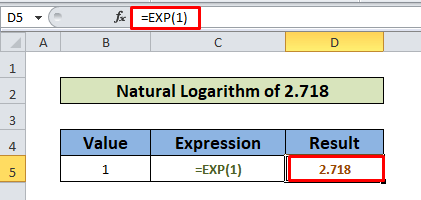
- Во D6 ставете D5 како влез за функцијата LN , т.е.
=LN(D5) 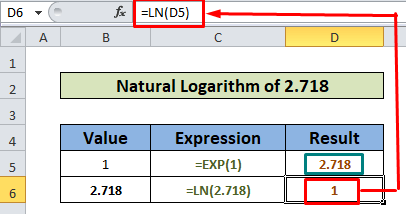
Резултат : Природниот логаритам на 2.718 резултира со 1 .
Прочитајте повеќе: Како да ја користите функцијата Excel EXP (5 примери)
7. Дознајте го природниот логаритам на ненумеричка вредност
Функцијата LN не може да оцени ненумеричка вредност бидејќи е математичка функција. Ајде да се нурнеме во примерот:
Како да се направи: Во ќелијата E5 ставете ја следната формула:
=LN(a) 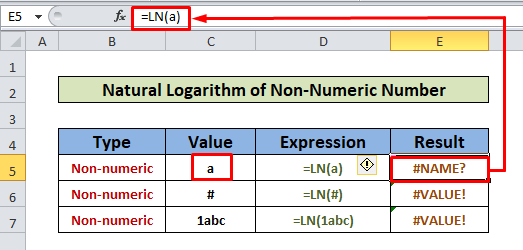
Резултат : Природниот логаритам на ненумеричката вредност a резултира со # ИМЕ? грешка.
Слично, сите ненумерички вредности или комбинација од број и ненумерички вредности резултираат со #NAME? или #ВРЕДНОСТ! грешка.
8. Дознајте го природниот логаритам на експоненцијален број користејќи ја функцијата LN во Excel
Функцијата LN и функцијата EXP се спротивните еден од друг. Кога ја користиме функцијата EXP вгнездена во функцијата LN , тоа резултира со аргументот на самата функција EXP.
Видете еден куппримери на екранот подолу:
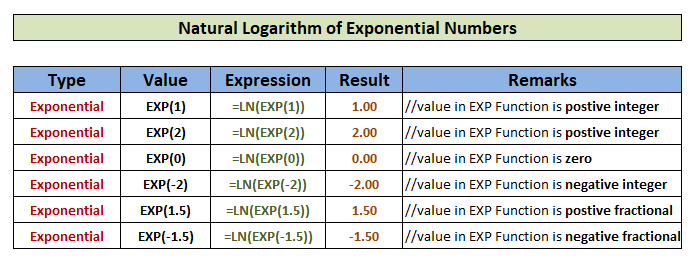
9. Врска помеѓу LN и функцијата LOG
Функцијата LN е форма на функцијата LOG која има e како нејзина основа . Во овој пример, ќе покажеме како овие две може да се користат наизменично за да се добие истиот резултат.
Како да направите:
- Ставете ја следната формула во ќелијата E5
=LOG(4,EXP(1)) 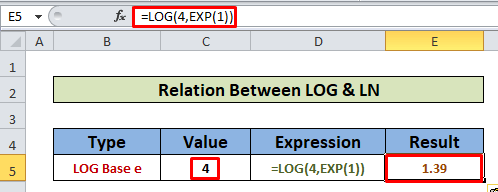
- Во следниот чекор, напишете ја функцијата LN која го зема 4 како аргумент.
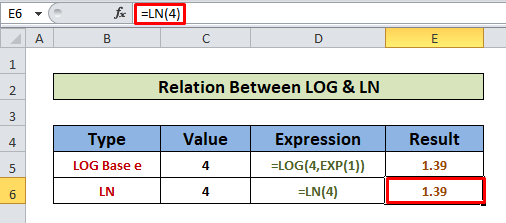
Резултат : излезот од двете формули е 1,39 што ја потврдува нашата претходна изјава.
Прочитај повеќе: Експоненцијална нотација Е во Excel & засилувач; Како да ја исклучите автоматската научна нотација!
Работи што треба да се запаметат
- Функцијата LN дозволува само позитивни броеви (цели или фракционо ) како аргументи.
- Негативни цели броеви, негативни дробни броеви и нула ќе резултираат со #NUM! грешка додека се разгледуваат неважечки аргументи за функцијата LN .
Заклучок
Сега, ние знаат како да ја користат функцијата LN во Excel. Се надеваме дека ќе ве поттикне да ја користите оваа функција посигурно. Било какви прашања или предлози не заборавајте да ги ставите во полето за коментари подолу

